电脑版本微信如何登录手机 微信电脑版独立登录
随着科技的不断发展,人们的生活方式也在不断改变,电脑版本的微信已经成为人们日常生活中不可或缺的一部分。在工作、学习或者生活中,都可能需要使用微信来沟通交流。微信的电脑版独立登录功能的出现,让用户可以更便捷地在电脑上使用微信,无需依赖手机。这一功能的推出,不仅提高了用户的使用体验,还为用户带来了更多便利和可能性。
微信电脑版独立登录
具体方法:
1.首先打开电脑,准备在电脑上登录微信,点击【登录】按钮
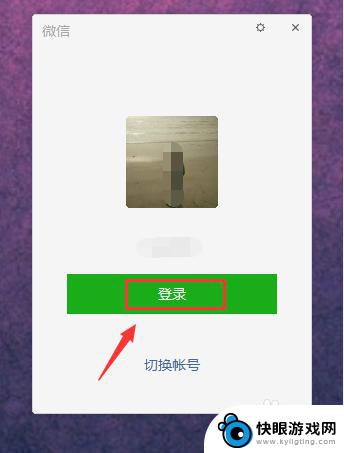
2.在电脑上点击了【登录】按钮后,会提示在手机上确认登录,这时在手机上点击【确认】即可
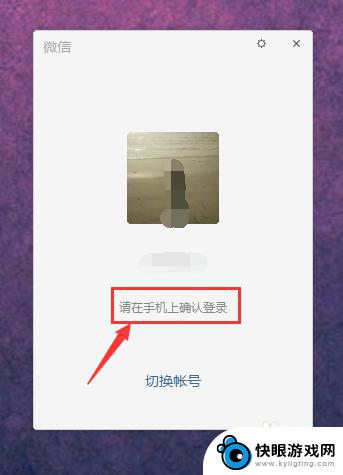
3.返回手机上,在手机上【Windows微信确认登录】页面上点击确认登录。这是电脑上微信就登录成功了
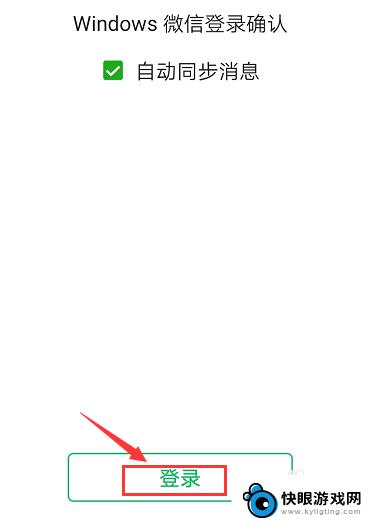
4.那么如何才能退出手机上的微信,而电脑上微信保持登录呢。因为只要是手机上微信点击了退出,电脑上的微信会同事退出的,有没有好的解决办法?
答案是有
首先打开手机上快捷工具栏,然后开启【飞行模式】
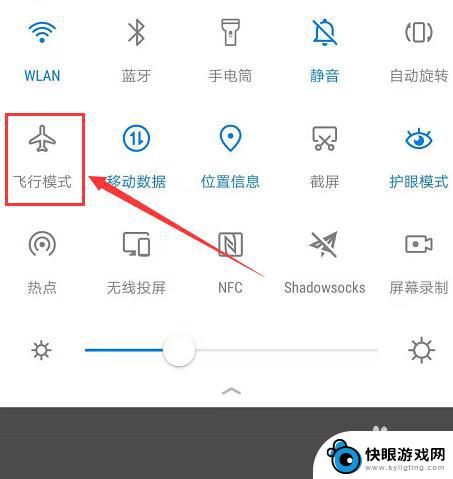
5.手机开启了飞行模式后,再切换到微信app窗口,点击【我的】,进入我的详细页面
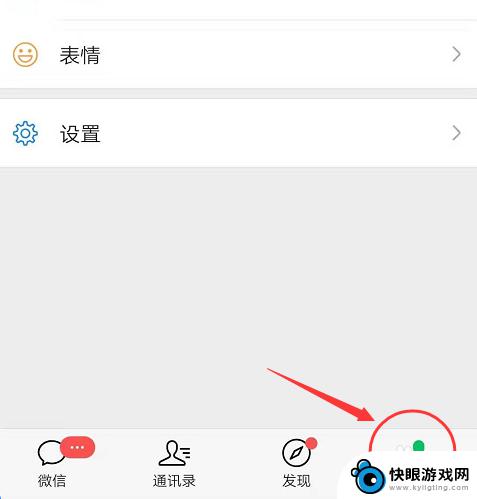
6.进入了【我的】详细页面后,在进入【设置】选项页面,点击【退出】按钮
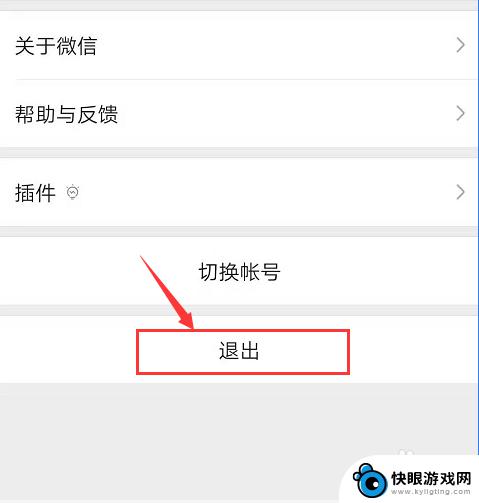
7.点击了【退出】按钮后,微信会弹出【退出登录】【关闭微信】选项。点击【退出登录】即可
这样手机上的微信就退出了,但是电脑上的微信还在。
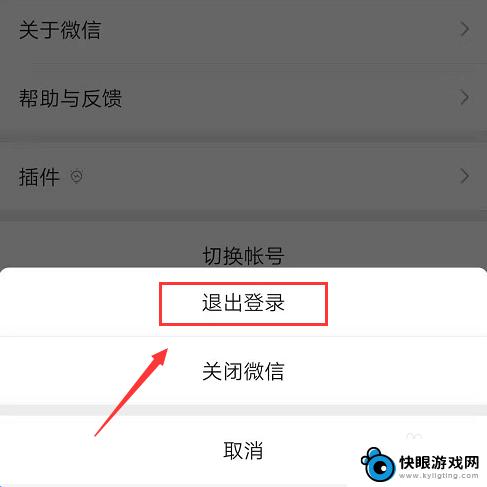
以上就是电脑版本微信如何登录手机的全部内容,如有遇到这种情况的用户,可以按照小编的方法解决,希望能够帮助到大家。
相关教程
-
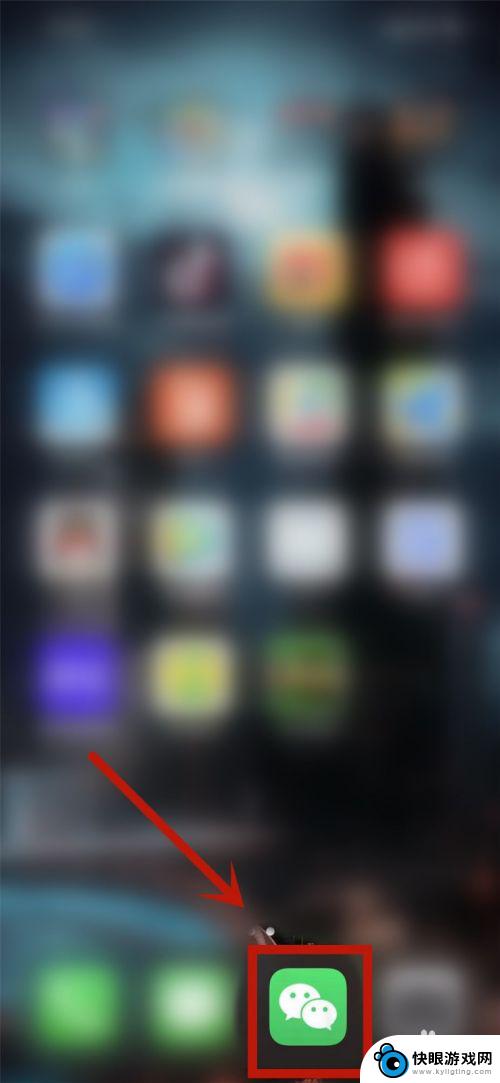 微信如何加密码苹果手机 苹果手机微信登录密码怎么设置
微信如何加密码苹果手机 苹果手机微信登录密码怎么设置在使用微信登录苹果手机时,为了保护个人隐私和数据安全,设置一个独立的登录密码是十分必要的,通过在微信中设置密码,可以有效避免他人未经授权使用您的苹果手机登录微信,保障个人信息的...
2024-04-09 11:42
-
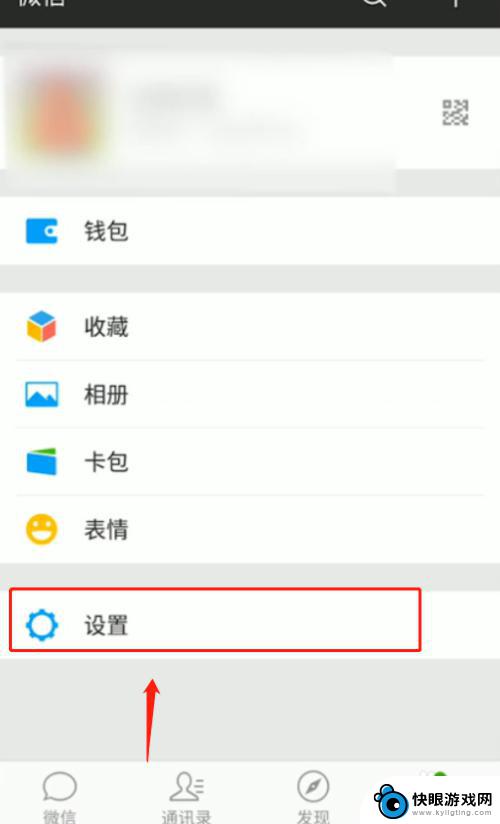 如何登陆其他苹果手机微信 微信如何在另一台手机上登录
如何登陆其他苹果手机微信 微信如何在另一台手机上登录在日常生活中,我们经常会遇到需要在其他设备上登录微信的情况,无论是因为手机丢失、更换设备或者其他原因,重新登录微信是一个常见的需求。如何在另一台手机上登录微信呢?在本文中我们将...
2024-07-25 16:32
-
 换新苹果手机微信聊天记录怎么转移 苹果手机微信聊天记录备份到电脑教程
换新苹果手机微信聊天记录怎么转移 苹果手机微信聊天记录备份到电脑教程在使用新的苹果手机时,我们通常会想要将旧手机中的微信聊天记录转移到新手机上,以便继续保留这些珍贵的对话记录,为了实现这一目的,我们可以选择将苹果手机中的微信聊天记录备份到电脑上...
2024-03-07 12:21
-
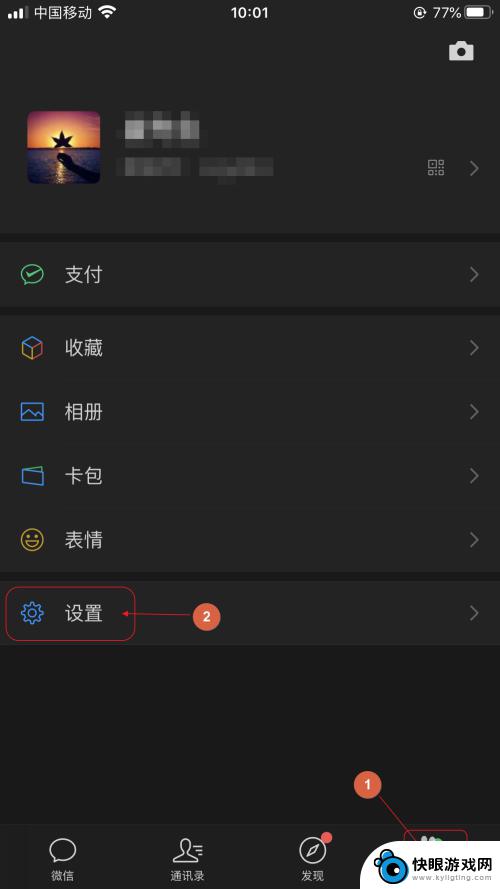 手机微信如何连接电脑微信 手机微信和电脑微信如何同步
手机微信如何连接电脑微信 手机微信和电脑微信如何同步随着科技的不断发展,手机微信和电脑微信的连接和同步已经变得非常方便,通过简单的操作,我们可以将手机微信和电脑微信进行连接,实现消息、文件的同步,让我们在不同设备上无缝切换,方便...
2024-04-15 10:30
-
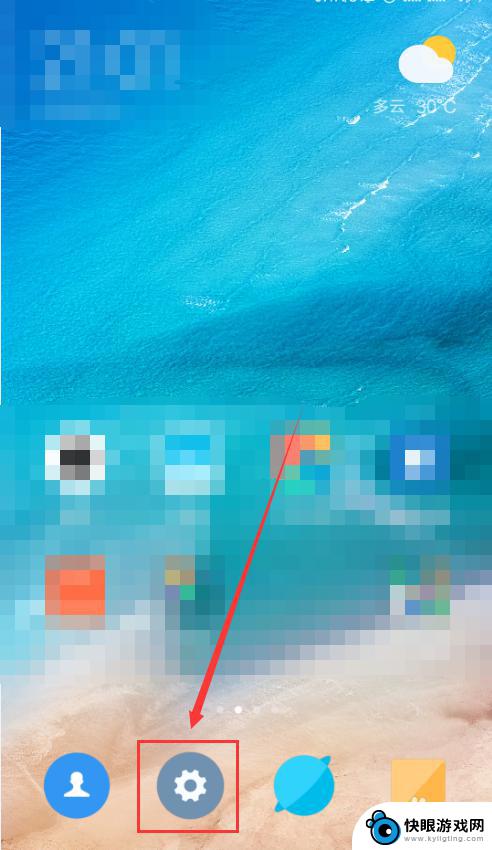 怎么用一个手机开通两个微信 手机上如何实现同时登录两个微信号
怎么用一个手机开通两个微信 手机上如何实现同时登录两个微信号在生活中,我们经常会遇到需要同时使用两个微信账号的情况,比如一个是工作用,一个是生活用,但是手机端通常只支持登录一个微信账号,如何实现在一个手机上同时登录两个微信账号呢?幸运的...
2024-08-01 09:39
-
 如何解除手机和电脑同步微信 怎么让手机微信和电脑微信不同步消息
如何解除手机和电脑同步微信 怎么让手机微信和电脑微信不同步消息很多人在使用微信时都会遇到一个常见问题,就是手机和电脑微信在同步消息的情况下,会造成信息混乱和不便,解除手机和电脑微信的同步已成为许多人关注的焦点。针对这个问题,我们可以采取一...
2024-05-13 10:19
-
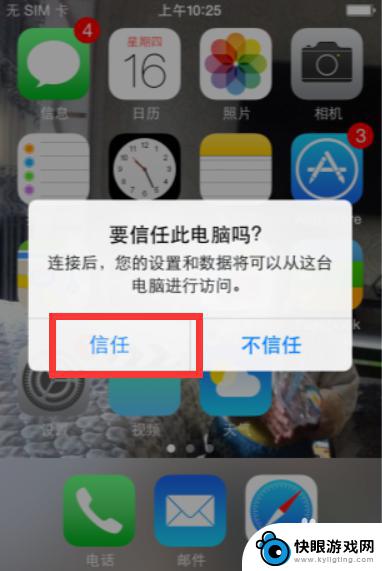 苹果手机能看对方的聊天记录 如何在电脑上备份iphone微信聊天记录
苹果手机能看对方的聊天记录 如何在电脑上备份iphone微信聊天记录苹果手机的智能功能越来越强大,不仅可以轻松查看对方的聊天记录,还可以在电脑上备份iPhone微信聊天记录,这种便利的功能让用户可以随时随地查看和保存重要的聊天信息,不必担心数据...
2024-09-28 10:41
-
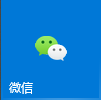 手机如何看微信电脑版文件 微信电脑版文件在手机上打不开怎么办
手机如何看微信电脑版文件 微信电脑版文件在手机上打不开怎么办随着微信的普及,许多人在工作和生活中都会使用微信电脑版来进行文件传输和管理,有时候我们在手机上想查看或打开微信电脑版发送的文件却发现无法顺利打开。这种情况可能让人感到困扰,那么...
2024-05-20 09:36
-
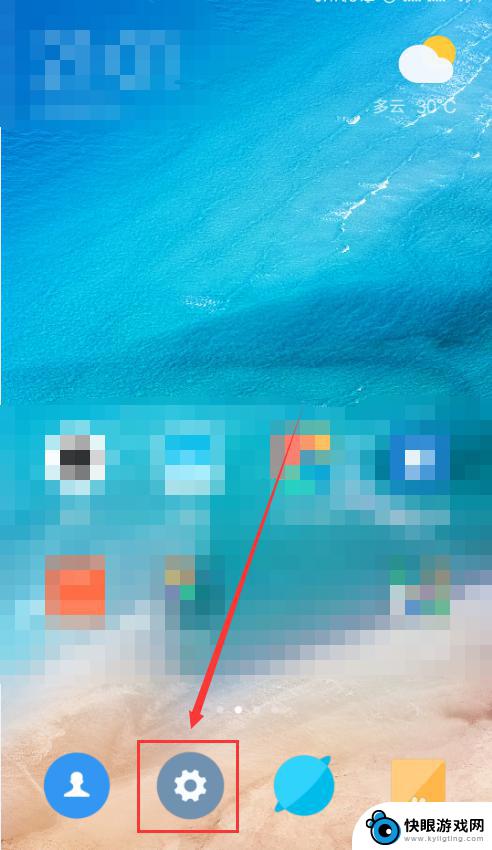 手机上如何使用两个微信 手机上同时登陆两个微信号
手机上如何使用两个微信 手机上同时登陆两个微信号在今天的数字社会,微信已经成为人们生活中不可或缺的一部分,对于一部手机只能登录一个微信账号的限制,可能让一些人感到不便。有许多方法可以让您在同一部手机上同时登录两个或更多个微信...
2024-04-30 15:27
-
 如何手机登录俩微信 一个微信账号可以同时在两部手机上登陆吗
如何手机登录俩微信 一个微信账号可以同时在两部手机上登陆吗随着社交软件的普及,微信已经成为人们生活中不可或缺的沟通工具之一,许多人可能面临一个问题:如何在两部手机上同时登录同一个微信账号?这在一些特殊情况下可能会很有用,比如想在工作手...
2024-08-29 13:42
热门教程
MORE+热门软件
MORE+-
 威神画质助手app最新版本
威神画质助手app最新版本
17.35MB
-
 美文全优app最新版2024
美文全优app最新版2024
24.08M
-
 飞侠漫画app
飞侠漫画app
2.57MB
-
 好玩app官方版
好玩app官方版
23.58MB
-
 华为推送服务app手机官方版
华为推送服务app手机官方版
13.16M
-
 克隆换机搬家app
克隆换机搬家app
125.30MB
-
 易绘ai绘画手机客户端
易绘ai绘画手机客户端
54MB
-
 今日免费水印相机免费版
今日免费水印相机免费版
87.16MB
-
 网易新闻手机版版
网易新闻手机版版
63.94MB
-
 自然动态壁纸官方
自然动态壁纸官方
10.08MB